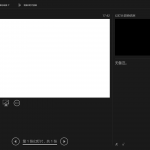在UWP界面设计的过程中,有时候我们需要锁定一些控件的长宽比,但又需要自动调整控件的大小。控件并没有直接实现锁定长宽比的功能,但只需要简单的代码即可实现自动缩放的情况下锁定长宽比。 继续阅读“UWP控件如何锁定长宽比”
如何在单显示器上使用PowerPoint演示者视图
Excel使用“查询”引用整个表格
本文以Excel 2016为例,Excel 2007以上版本很可能也适用。
在Excel中,有时候需要对一些数据进行一些数据处理,或是合并多个表格的数据,但是我们又不希望更改原始数据,甚至希望在原始数据发生改变时不需要重新进行处理。这时,我们便需要对一个表格进行引用了。在Excel中怎样才能引用一个表格的数据? 继续阅读“Excel使用“查询”引用整个表格”
Microsoft账户给文件共享带来的小变化
使用Microsoft账户登录的电脑同样可以共享文件。
使用Microsoft ID之后,共享文件夹的权限问题变得简单了很多。如果一个共享文件夹给一个Microsoft账户授予了权限,那么任何电脑上的同一个账户访问这个共享文件夹时都能直接适用该权限,且不需要输入密码。
在一些设备上,使用Microsoft ID访问共享文件在登录时有一个小变化:类似john@example.com这样的账户在登录时需要改为example.com\john。
Windows 10 自动更新的重启机制
在Windows 10中,为了提高操作系统的安全性,系统去除了关闭自动更新的功能。有些人抱怨,Windows会在关键时刻重启,非常讨厌。根据我使用Windows 10两年来的经验以及观察,我得到以下结论。
UI框架在Windows上对DPI的感知情况
名词介绍:Windows下对高DPI的支持有几个等级,分别是不感知、系统级别感知、显示器级别感知。不感知则由系统强制缩放,界面模糊。系统级别感知只能获得系统级别的DPI,在更改缩放比例但没有注销的情况下会模糊,在将窗口移动到另外一个不同DPI的显示器时会模糊。显示器级别感知:能够感知每一个显示器的DPI并正常显示。
Windows 10 Drawboard PDF 免费啦!
以下信息可能已经过时。原始文章编写于2017年6月22日。
Drawboard PDF是Windows应用商店中的一款(英文的)PDF阅读软件,支持桌面版Windows 8.1以上版本。此前价格为79元,现在它免费啦(仅限中国区)!
它主打的功能是墨迹注释,是Surface Pro 4上的预装软件,操作方便,是替代纸笔的不错选择。相比Adobe Reader,它的滚动更加流畅,无论是使用鼠标滚轮,还是触摸板,还是触摸屏,都能获得绝佳的滚动体验。相比Microsoft Edge,它在打开复杂PDF文档的时候响应更快。不管你是否有手写笔,他都是笔记本电脑和平板电脑上一款值得尝试的PDF阅读器。
无需网盘,随心同步
备份手机照片,你一般有什么妙招?同步笔记本电脑和台式电脑的工作进度,你用什么方法?用网盘?网盘一方面有容量限制,一方面网盘的上传下载速度有限,另一方面国内的家庭宽带普遍上传带宽较小,若有大量数据,这么一来一回实在耗时太长。
一次偶然的机会,我发现了一款同步软件BitTorrent Sync(现在已改名Resilio Sync)。它是由BitTorrent创立的,与BT下载类似,它通过直接建立设备之间的连接来同步数据。由于不依赖服务器来中转数据,它在局域网环境下工作十分高效,即使互联网带宽很小也不影响使用。而与传统的“文件共享”相比,它不需要复杂的设置,可以在局域网以外使用,支持各种不同平台操作方便。(由于它是直接点对点同步的,所以必须两台设备都开着才能同步)
在Windows 10中快速切换播放设备
在WebView和HttpClient之间共享Cookies(UWP和Xamarin)
本文讨论UWP和Xamarin上面各种WebVeiw和各种HttpClient的Cookies问题。